简介
因为项目需要,笔者经常在多台设备 (笔记本、NUC、树莓派) 和操作系统 (Windows, Ubuntu) 之间切换工作环境。本教程基于 VSCode 环境感知,介绍如何在多设备/系统中快速配置稳定的 C/C++ 和 Python 开发环境。
基础环境
基础语言环境有多种安装方式,下表为笔者推荐
| 工具 | Windows | Linux |
|---|---|---|
| GCC | 下载 MinGW-w64 | 内置 |
| make | 下载 MinGW-w64 | 内置 |
| cmake | 下载 CMake | pip install cmake (>=3.21) |
| Python | 官方 Python 或 Anaconda | 内置或 Anaconda |
注:工具路径需添加至环境变量
软件部署
VS Code
安装
官网下载对应的 Visual Studio Code 安装包并安装
sudo dpkg -i code_<version>_<system>.deb
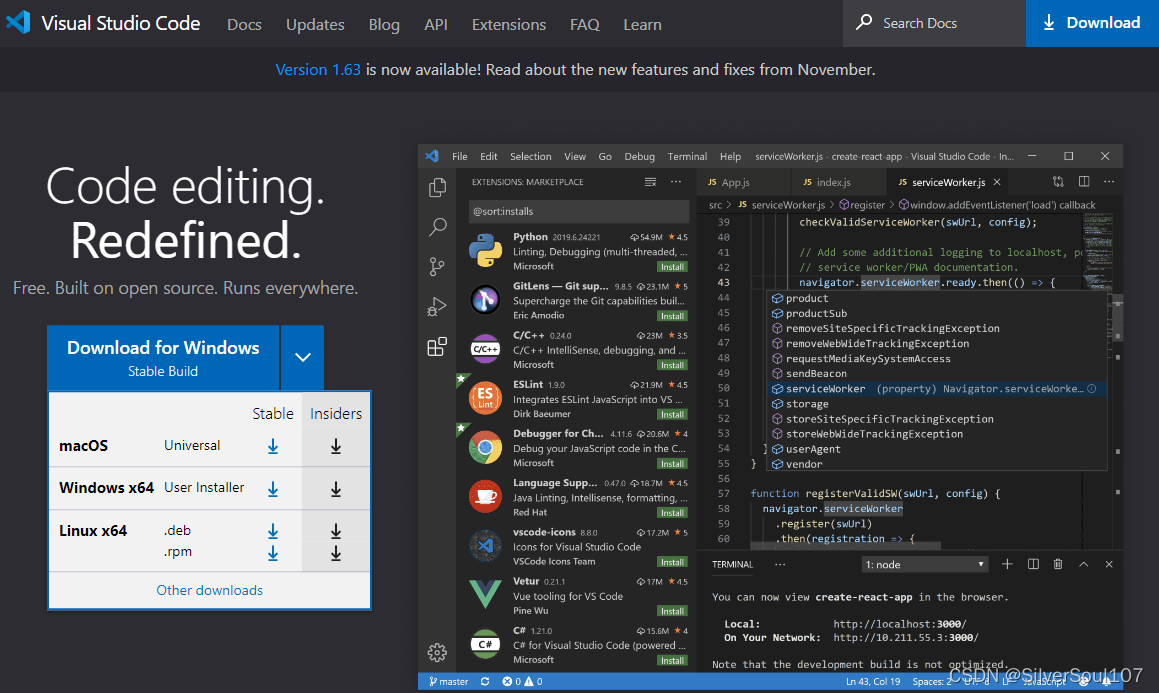
功能性插件
对于简单的开发和测试环境来说,VSCode 加上合适的插件能够满足大部分需求。以下是笔者推荐的插件:
- Code Runner —— 用于运行单文件的代码,支持大多数主流语言。
- Chinese (Simplified) —— 简体中文语言包
- Draw.io Integration —— 代替 Visio 的轻量化全能型画图工具
- Markdown All in One —— 用 Markdown 写技术文档
- Better Comments —— 用于高亮不同类型的注释,帮助你在代码中创建更加人性化的注释。
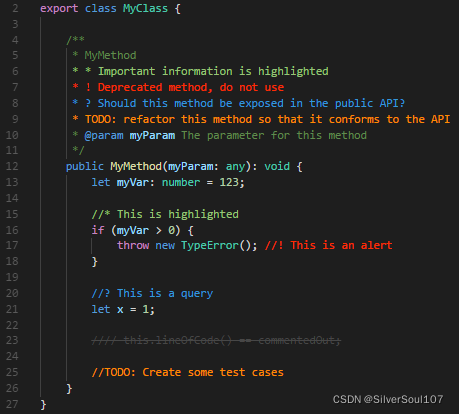
C/C++ 环境配置
插件
安装 C/C++ 插件。若有 CMake 编译和 SSH 远程开发的需求则安装 C/C++ Extension Pack 插件
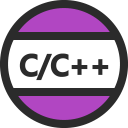
环境感知
利用 VSCode 的环境感知功能配置 C/C++ 生成 (build) 和运行 (run) 任务
- 新建或打开一个项目中的
.cpp文件,在菜单栏中选择终端 -> 配置任务... - 在弹出的窗口中选择对应的编译器,并确认路径无误(来自系统环境变量),此处自动生成
.vscode/task.json
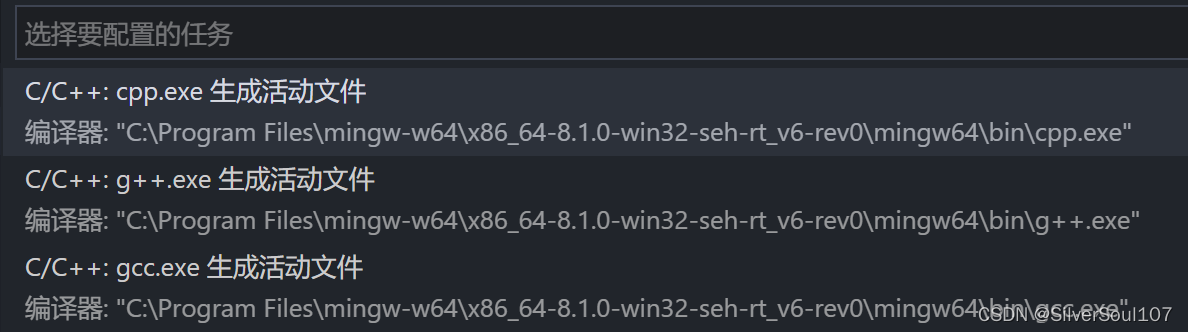
- 在
task.json文件的"args"属性可以修改 GCC 编译参数,例如-I搜索头文件路径或-l搜索函数库 - 回到文件,在菜单栏中选择
运行 -> 添加配置... -> 默认配置,此处自动生成.vscode/launch.json - 回到文件,按
F5即可触发运行调试 (debug)
最小 CMakeLists.txt 文件编写
- 若项目较为负复杂可以通过 CMake 工具调试,笔者以如下项目结构为例,假设项目依赖
Eigen3矩阵库project ├── include │ ├── head1.h │ └── ... ├── src │ ├── main.cpp │ └── ... └── CMakeLists.txt - CMakeLists.txt
cmake_minimum_required(VERSION 3.12) # CMake 最低版本要求 project(NAME) # 项目名称 set(CMAKE_CXX_STANDARD 14) # C++ 标准 find_package(Eigen3 REQUIRED) # 定位 Eigen3 include_directories(${EIGEN3_INCLUDE_DIRS}) # 导入 Eigen3 include_directories("include") # 导入 include 文件夹 file(GLOB_RECURSE SOURCES "src/*.cpp") # 定位所有 cpp 文件 add_executable(APP ${SOURCES}) # 此处只能包含一个 main() - 编译及运行
bash mkdir build && cd "$_" cmake .. make ./APP
Python 环境配置
得益于 Python 解释器,其最小调试环境配置相对较为简单
插件
安装 Python 插件。如果需要更好的自动感知体验 (如显示官方文档) 可以追加 Pylance 插件
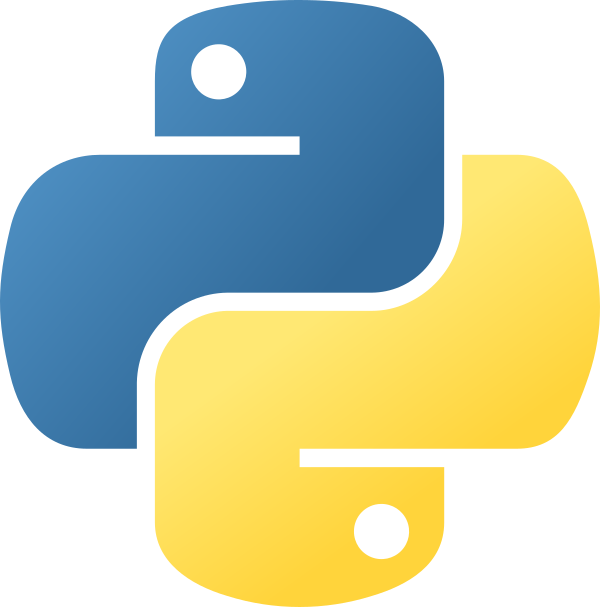
环境感知
如果一个项目同时需要用到 C++ 和 Python, 那么对 Python 的感知最好放在最后,否则对 C++ 的感知时 launch.json 可能不完整
- 新建或打开一个项目中的
.py文件 - 在界面左下角选择该项目应使用的解释器
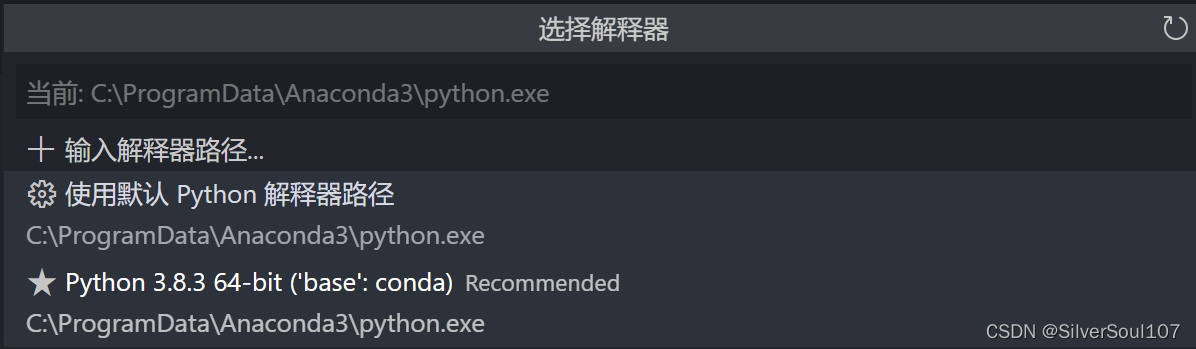
- 在菜单栏中选择
运行 -> 添加配置... - 在弹出的窗口中选择对应的 Python 运行方式 (文件或模块), 此处自动在
.vscode/launch.json中添加 Python 的运行配置 - 回到文件,按
F5即可触发运行调试 (debug)